VMwareで要件満たしていないけどインストール可能なのを確認する手法
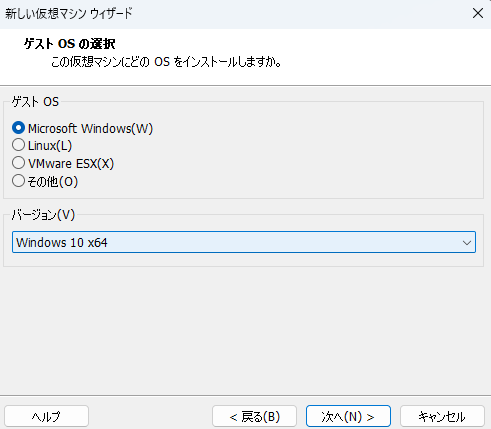
Windows11ではなくて、Windows10を選ぶことで、11正規に足りない環境が作れます
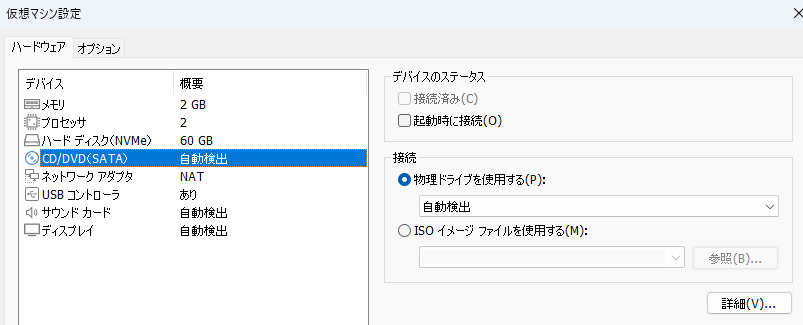
仮想マシン設定でcd/dvdとネットワークアダプタを削除します
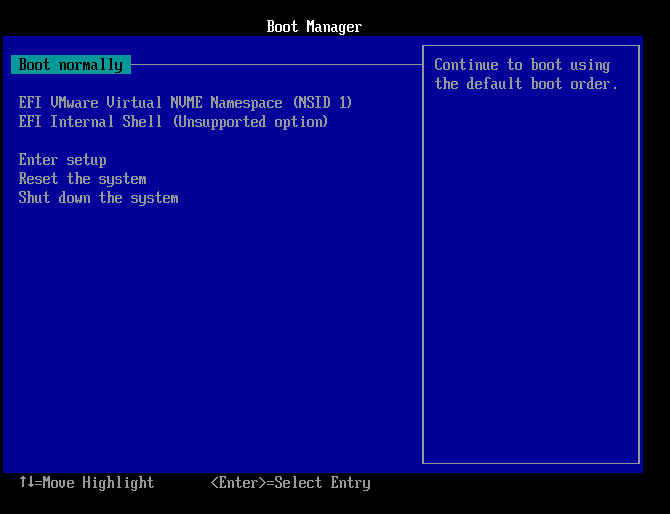
パワーオンするとブートマネージャーが起動しますので
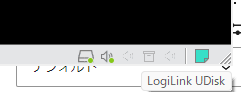
右下のデバイス接続アイコンから、usbメモリーを仮想マシンに接続します
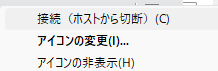
接続(ホストから切断)を選びます1

仮想マシンを再起動しないとusbメモリーが認識しないので、リセットシステムします
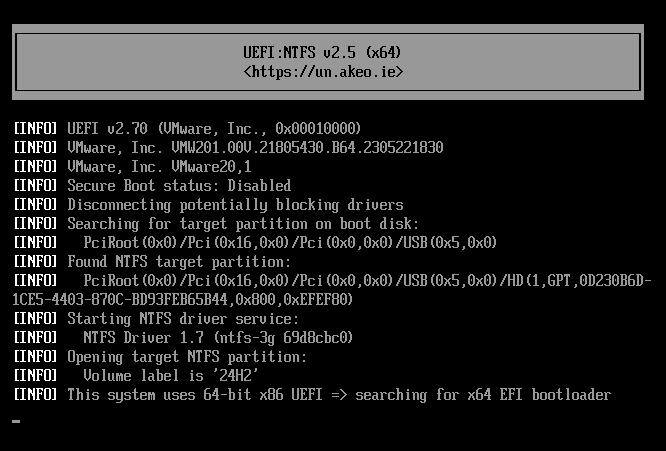
成功すればこんな感じにブートローダーが起動します。
VMwareじゃない場合には、表示が少し変わります。
でも、基本的には似たような感じに、黒画面に文字が表示されます。
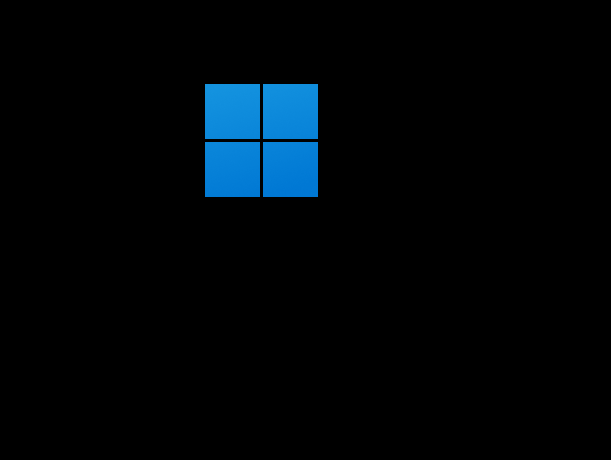
ブートローダーから無事にUSBの中のインストーラーイメージが
チェインブートできると、こんなWindowsっぽい画面がしばらくの間出ます
裏で、イメージを展開しています。
USBメモリーの場合には、LEDの点滅などで、読み込みしているのがわかります。
読み込みにかかる時間は、CPUのパワーと、搭載しているRAM(DDRなんとかみたいなの)量、USBコントローラーの性能によります。
基本的にUSB2.0のメモリーを使っていますので、最低でも2分は覚悟してください。
どんなに良いパソコン使ってもUSB2.0は最大480Mbpsです。

読み込み第二段階、ウィンドウロゴの下がグルグル回り始めます
これが、読み込んだイメージのロード中です

ロードが完了すると言語選択画面が出ます。
日本語希望の場合にはそのまま次へをクリックです。
というか日本語以外のインストール言語選べなくなってます。
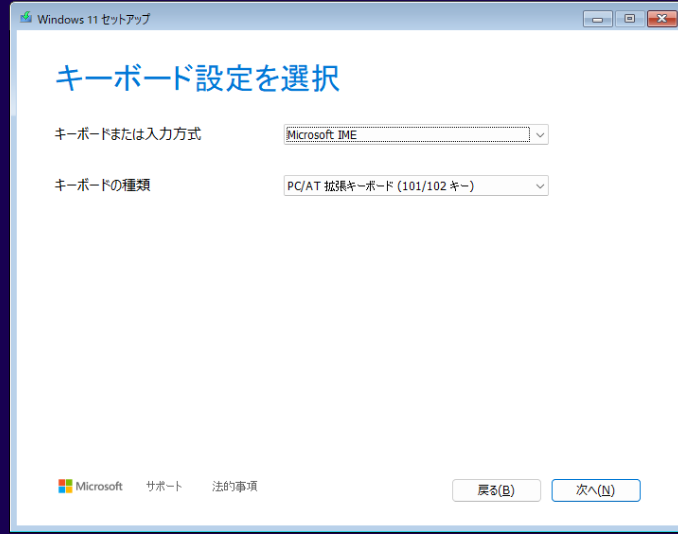
キーボードの設定です、ここで間違えると#や@の入力が上手く出来なくなります。
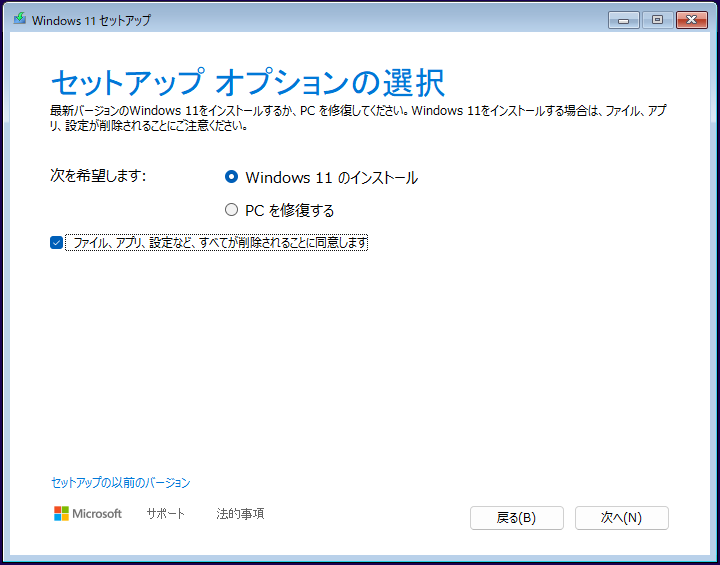
セットアップオプションはWindows11のインストール
ファイル、アプリ、設定など、全てが削除に同意にCheckです
大事なファイルがある人はクラウドや外付けなどにあらかじめバックアップしましょう
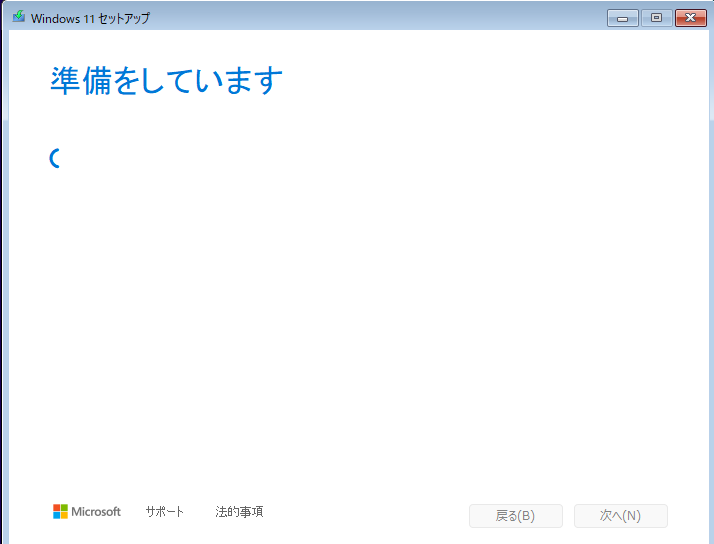
準備をしていますのグルグルが結構な時間表示されます
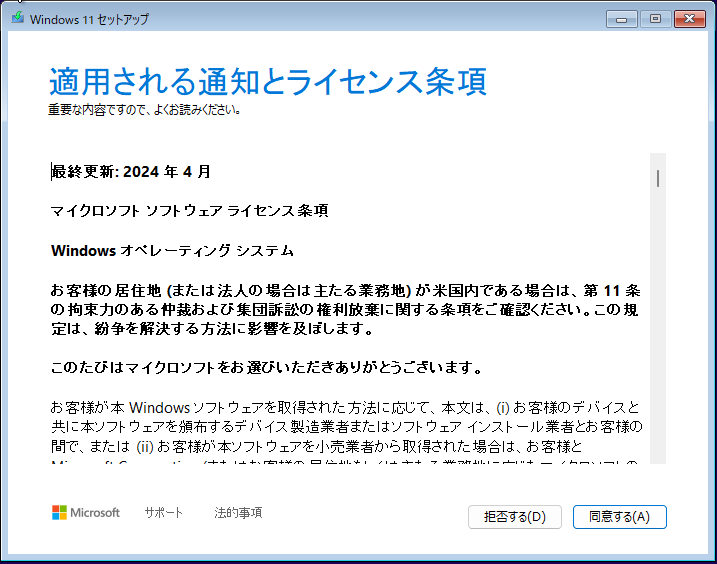
ライセンスは同意しないと進みません
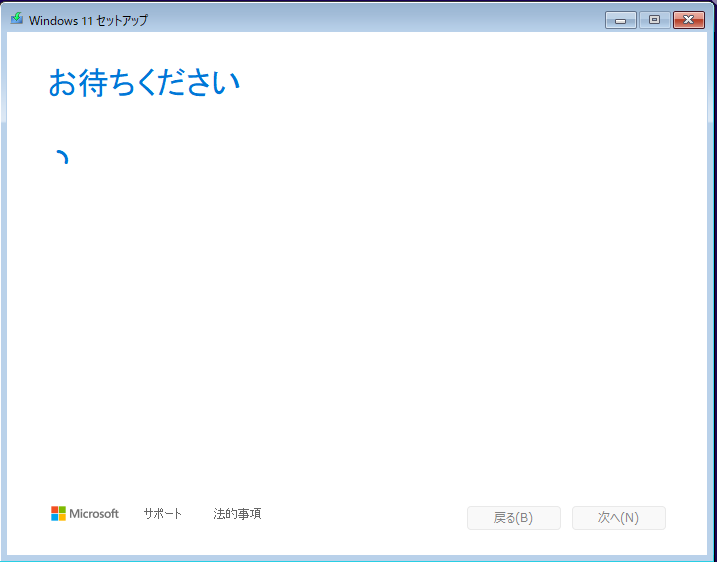
また、お待ちくださいでぐるぐるです
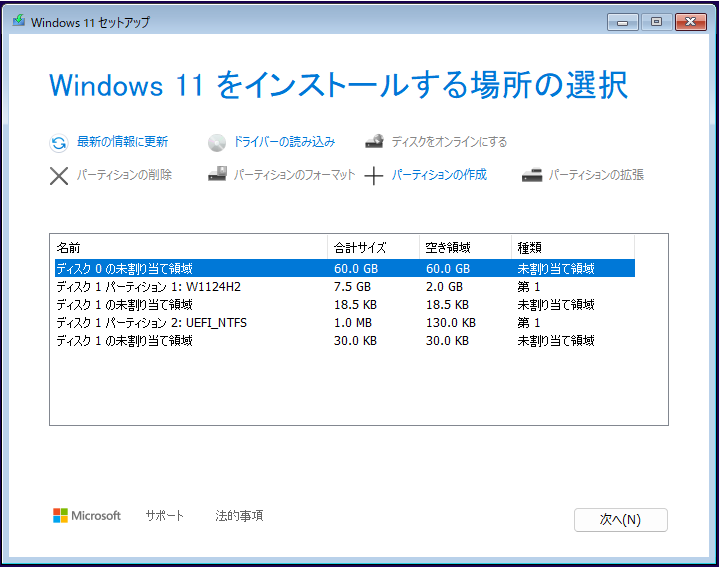
インストールする場所の選択が出ます、ディスク0を基本的には選びます
ディスク1はUSBメモリーがこの環境では見えています

最終確認画面です、インストールをクリックです。
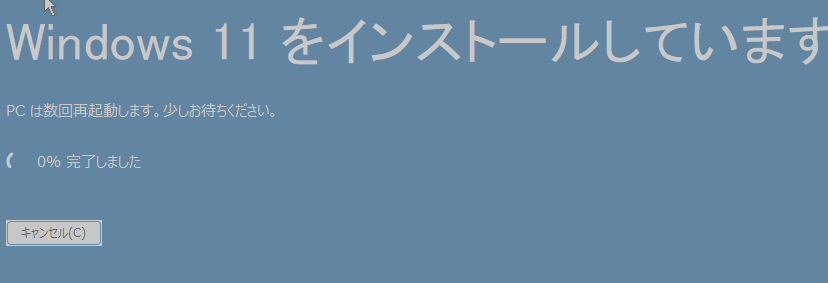
そうするとこんな画面で%が、だんだん増えていきます。
100%完了すれば無事に成功です。
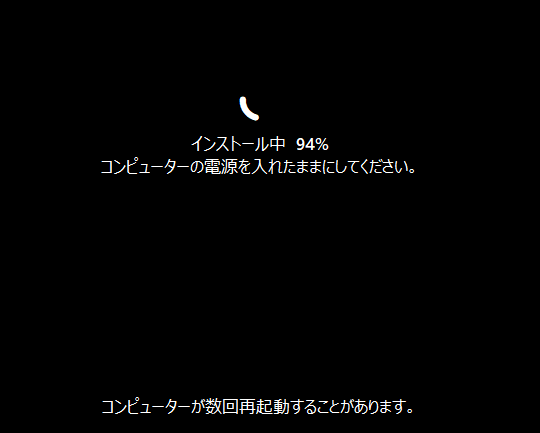
ずっと待っているとこんな画面が出たりもしますが、気にせずそのまま放置です。
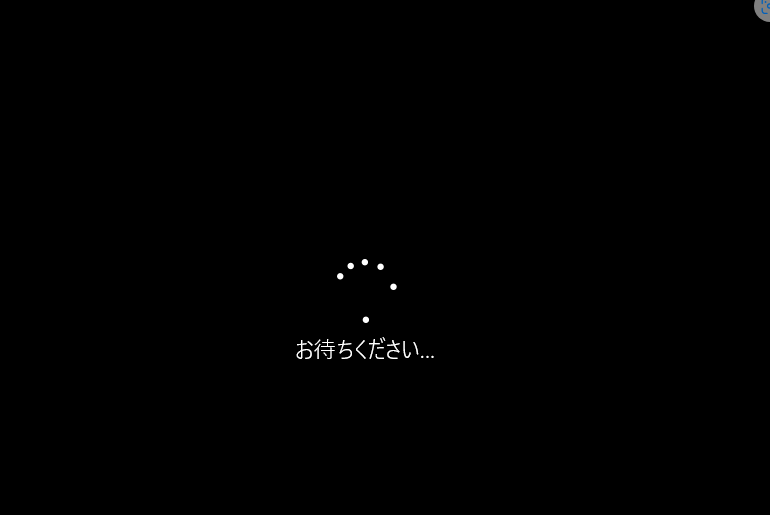
こんなお待ちくださいも出たりします、順調ですので何もしなくて大丈夫です。
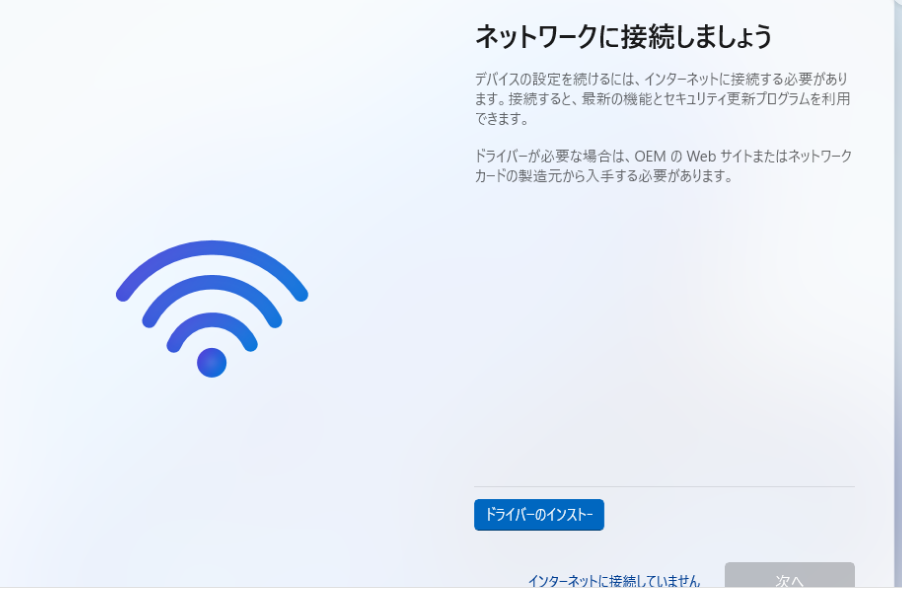
この画面が出てきたら最終段階です。
接続していませんを選んで
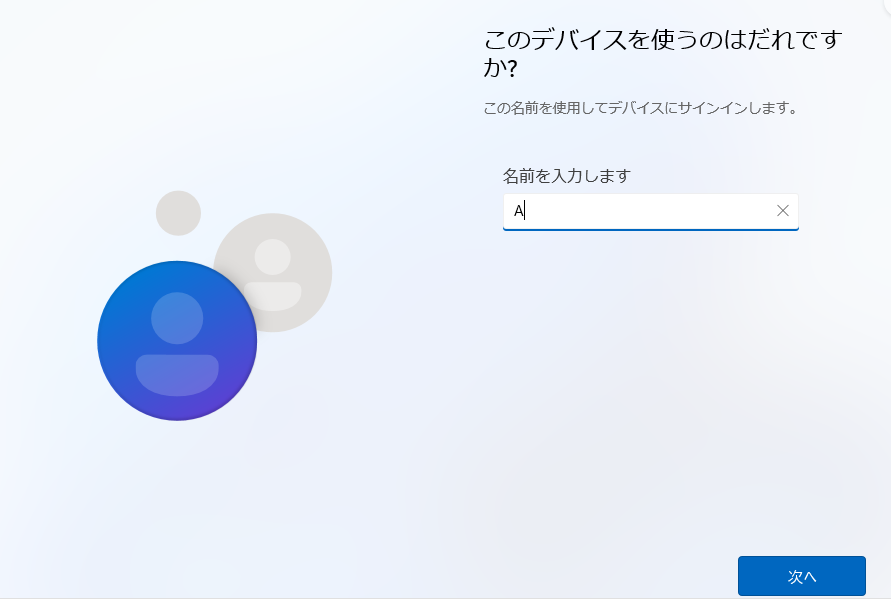
名前はとりあえず、「A」とでも入れて次へ
次の画面のパスワード入力は何も入れずに次へ

数分かかります~って、最初のユーザー環境作成が始まります。
ここが何分で終わるかは
SSDの早さ、CPUの強さ、メモリーの量でかなり変わります
ですが、CPU2コア、メモリ2ギガ、SSDじゃなくてHDDな環境でも実際この例を作るに当たって出来てますので、気長に待てば大丈夫です。
少し処理が進むと、順調です表示になります、これが表示されたら、だいたい5割です。

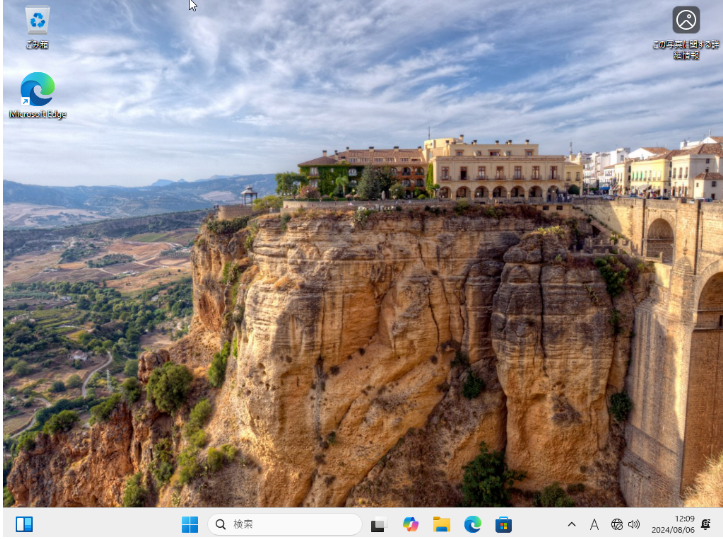
インストールが終わるといきなりWindows 11のデスクトップが表示されます。
Win+Rをして
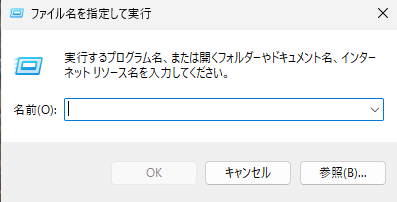
ファイル名を指定して実行を表示して
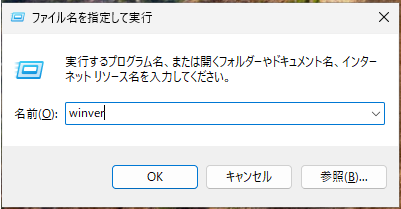
「winver」と入力してエンター
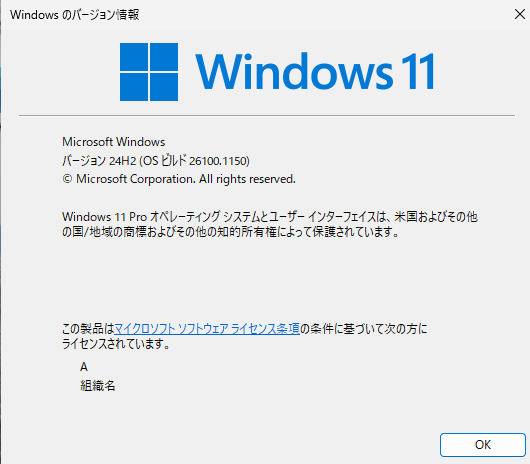
バージョン24H2と表示されていれば、インストール成功です。
コメントを残す